Langsung aja gan share dari ane, bagaimana cara mempercepat kinerja browser kita sehingga
bisa browsing dan download lebih Grreess dan Ngebut!!
Mozilla
1. Aktifkan Pipelining
Biasanya browser bekerja dengan mengirimkan permintaan kepada server dan menunggu respon
sebelum melanjutkan proses. Pipelining adalah sebuah teknik lebih agresif yang memungkinkan
browser untuk mengirimkan beberapa permintaan sekaligus sebelum menerima respon apapun untuk
mengurangi waktu yang dibutuhkan untuk mengunduh isi halaman. Untuk mengaktifkan fungsi ini
ketik "about:config" pada kotak alamat, klik-ganda pada "network.http.pipelining" dan
"network.http.proxy.pipelining" agar nilainya berubah menjadi "true" kemudian klik-ganda
pada "network.http.pipelining.maxrequest" dan jadikan nilainya "8".
2. Render dengan Cepat
Situs yang besar dan rumit bisa memakan waktu untuk diunduh. Firefox tidak ingin membuat
Anda menunggu, jadi dengan pengaturan standar Firefox akan langsung menampilkan apa yang ia
terima setiap 0,12 detik. Walaupun hal ini membuat browser terkesan lebih cepat, rendering
ulang yang dilakukan terus menerus meningkatkan waktu total yang dibutuhkan untuk
menampilkan halaman, kita dapat mengurangi jumlah rendering ulang untuk meningkatkan
kinerja.
Ketik "about:config" dan tekan [ENTER], kemudian klik kanan pada tampilan utama dan kemudian
pilih "New > Integer". Ketik "content.notify.interval" sebagai nama preferensi Anda, klik
"ok", masukkan "500000" (500 ribu) dan klik "ok" kembali.
Klik kanan lagi pada tampilandan pilih "New > Boolean". Kali ini buat nilai disebut
"content.notify.ontimer" dan atur menjadi "True" untuk menyelesaikan tugas Anda.
3. Loading Lebih Cepat
Jika Anda tidak menggerakkan tetikus atau menyentuh keyboard selama 0,75 detik, Firefox akan
masuk ke dalam mode "low frequency interrupt" yang artinya interface-nya menjadi kurang
responsif tetapi bisa me-load halaman lebih cepat.
Ketik "about:config" dan tekan [ENTER], klik kanan pada tampilan dan pilih "New > Integer".
Ketik "content.switch.threshold", klik "ok", masukkan "250000" (seperempat detik) dan klik
"ok" untuk menyelesaikan.
4. Tidak Ada Interupsi
Anda bisa melakukan langkah lebih jauh dengan memberitahu Firefox untuk sama sekali
mengabaikan user interface events sampai halaman selesai diunduh. Memang cara ini agak
ekstrim karena Firefox bisa menjadi tidak responsif selama beberapa waktu, tetapi tidak ada
salahnya untuk dicoba apakah efeknya positif untuk Anda.
Ketik "about:config", tekan [ENTER] dan klik kanan, pilih "New > Boolean". Ketik
"content.interrupt.parsing", klik "ok", atur nilainya menjadi "False" dan klik "ok".
5. Tingkatkan Ukuran Cache
Ketika berselancar Firefox akan menyimpan gambar dan skrip pada memory cache lokal di mana
Anda bisa mempercepat pengambilan data jika mengunjungi situs yang sama kembali. Jika Anda
memiliki RAM yang besar (2GB atau lebih), biarkan Firefox berjalan lebih lama sehingga
mengunjungi kembali halaman-halaman situs akan lebih cepat, terutama dengan cache yang besar.
Ketik "about:config" dan tekan [ENTER], kemudian klik kanan dan pilih "New > Integer". Ketik
"browser.cache.memory.capacity", klik "ok", masukkan "65536" dan klik "ok", kemudian
"restart" browser untuk mendapatkan cache yang baru dan lebih besar.
6. Aktifkan TraceMonkey
TraceMonkey adalah engine Javascript baru dari Mozilla yang super cepat, dalam beberapa
benchmark bahkan mencetak nilai 40x lebih besar dibandingkan versi saat ini. Dapatkan
nightly build terbaru dari (ftp://ftp.mozilla.org/pub/firefox/nightly/latest-trunk/). Versi
beta pertama Firefox 3.1 juga dijadwalkan untuk dikeluarkan bulan ini juga.
Ketik "about:config" pada kotak alamat dan tekan [ENTER]. Ketik "JIT" pada kotak filter,
lalu klik ganda "javascript.options.jit.chrome" dan "javascript.options.jit.content" untuk
mengubah nilainya menjadi "true". Selamat!, kini Anda telah menggunakan engine Javascript
mutakhir Firefox.
7. Kompres Data
Jika Anda memiliki koneksi internet lambat, mungkin Anda merasa bahwa Firefox tidak
berkinerja baik. Itu tidak sepenuhnya benar! Instalasikan toonel.net dan aplikasi Java ini
akan mengambil alih trafik internet Anda melalui server-nya sendiri. Semua data yang melalui
server Toonel lalu dikompres sehingga data yang perlu diunduh browser lebih sedikit.
Bahkan, Toonel juga bisa mengompres gamar JPEG, tetapi tentunya berdampak pada penurunan
kualitas gambar. Tips ini berguna untuk memangkas jumlah data yang dikirimkan, bermanfaat
jika memiliki akun internet yang terbatas per bulan atau saat menggunakan koneksi internet
yang lambat seperti GPRS.
Install Add-On penting :
1. Adblock Plus
Untuk blok banner ataupun alert yang dirasa mengganggu aktifitas browsing kita, dapat
didownload disini
2. Faster Fox
Untuk mempercepat kinerja browsing, dan yang paling mantap dari aplikasi ini adalah Auto
Loading Next Page, dapat didownload disini
3. Memory Fox
Untuk membatasi penggunana memory kompie saat kita berselancar dengan mozilla (Mozilla kan
dikenal sebagai browser Handal tetapi sangat banyak menggunakan memory saat aplikasi
dijalankan!!), dapat didownload disini
*dan Add-On lainnya, dapat dlihat sendiri sesuai dengan kebutuhan pengguna browser.
Opera
1. Buka Browser OPERA anda
2. Pada alamat browser ketikkan opera:config dan kemudian enter
3. Klik Performance
4. Untuk settingan maksimal dari bandwith limit, maka ubah settingan dengan isi berikut:
* Max Connection Server = 10
* Max Connection Total = 64
* Network Buffer Size = 64
* Centang No Connection Keep Alive
* Centang Non-Compliant 100 Server Continue
5. Lalu klik Save, maka akan ada perintah untuk merestart OPERA
6. Tutup OPERA dan buka kembali, rasakan perbedaan speednya!!
Google Chrome
1.Pencarian lebih Cepat
Google dengan salah satu produknya “Google Chrome” bertujuan untuk membuat pencarian semudah
mungkin. Anda dapat mencari halaman web/konten yang dinginkan dengan hanya mengetikkan
sebuah istilah/keyword ke dalam kotak pencarian, atau anda dapat mencari situs tertentu
dengan memasukkan domain dan kemudian menekan [Tab]. Anda juga dapat menggunakan kata kunci
tertentu untuk melakukan pencarian menggunakan mesin pencari tertentu, caranya klik kanan di
address bar dan pilih ‘Edit Mesin Pencari (Edit Search Engines)’ untuk menambah atau
menghapus mesin pencari dan menetapkan kata kunci untuk mereka.
2.Easy Downloading
Hampir semua browser mempunyai fasilitas untuk menyimpan file hasil download pada folder
tertentu, demikian juga dengan Chrome. Untuk mengubah lokasi default folder penyimpanan
hasil download, masuk ke Options, klik pada tab Minor Tweaks dan tetapkan lokasi kustom
download baru. Alternatif lainnya anda juga bisa melakukan “drag and drop” lokasi downloads
dari status bar langsung ke desktop anda atau jendela Explorer.
3.Install Theme
Antarmuka Chrome memang terkesan sangat minimal, namun anda dapat dengan mudah mengubah
tampilan yang sederhana tersebut dengan menggunakan tema pilihan. Klik pada perkakas
spanner, pilih ‘Personal options’ kemudian klik ‘Get themes’. Setelah anda menemukan theme
yang anda suka, klik ‘Apply theme’
4.Create Shortcuts
Anda dapat menggunakan Chrome untuk membuat shortcuts di desktop anda untuk aplikasi web
favorit Anda seperti Google Mail, Flickr, Twitter dan sebagainya. Kunjungi situs yang anda
inginkan untuk dibuatkan shortcutnya, buka menu Page dan pilih ‘Create application
shortcuts’, anda akan memiliki pilihan untuk menyimpan shortcut ke desktop, menu Quick
Launch bar atau Start menu.
Safari
1. Mempercepat User Interface
Menurunkan penggunaan CPU dengan mematikan beamsync di Terminal tulis :
sudo defaults write /Library/Preferences/com.apple.windowserver Compositor -dict
deferredUpdates 0
2. Melewati Verifikasi setiap ME-MOUNT File DMG
Saat ingin me-mount file, selalu ada verifikasi terlebih dahulu.
Bila filenya kecil, akan memakan waktu sebentar, tapi jika filenya besar akan memakan waktu
yang lama, untuk melewati nya, di Terminal tulis :
sudo defaults write com.apple.frameworks.diskimages skip-verify true.
3. Mempercepat Safari
Anda ingin membuat browser di Mac tersebut menjadi kira-kira 4 lebih cepat, di Terminal tulis :
sudo defaults write.com.apple.Safari WebKitInitial-TimedLayoutDelay –float 0.
4. Menghilangkan Efek Zoom
Selain mempercepat GUI, menghilangkan efek zoom juga mempercepat performa system. Di Terminal tulis :
sudo defaults write.com.apple.finder ZoomRects –boolean NO.
5. Membersihkan Icon Bookmark Safari
Sama seperti sebelumnya, membersihkan icon safari juga bisa mempercepat performa. Di
Terminal tulis :
find $HOME/Library/Safari/Icons –type f atime +30 –name “* .cache” –print.
Cara Mempercepat Kinerja Browser Mozilla , Opera ,Chrome, dan Safari
Selasa, 07 September 2010
Di Posting oleh
Unknown
at
06.58
![]()
Labels: Tips-Trick

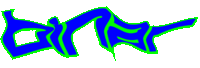



0 Komentar:
Posting Komentar